در این آموزش شما به صورت گام به گام با روند نصب توزیع محبوب Fedora 17 آشنا خواهید شد.این آموزش بر اساس نصب از روی DVD می باشد،هر چند که نصب از روی CD نیز مشابه می باشد.
نصب هر سیستم عاملی یکسری پیش نیاز ها دارد .برای نصب فدورا در حالت گرافیکی شما حداقل به موارد زیر نیاز خواهید داشت :
– داشتن 768 مگابایت RAM یا بیشتر
– داشتن یک CPU Pentium 3 یا بیشتر
-داشتن 10 گیگابایت فضای هارد دیسک یا بیشتر
تهیه دیسک های نصب فدورا :
برای تهیه دیسک های فدورا می توانید آنها را از سایت رسمی دانلود کنید یا اینکه از فروشگاه های اینترنتی sito.ir یا linuxshop.ir آنها را سفارش دهید.
از آنجا که ممکن است کاربرانی به تازگی وارد دنیای گنو-لینوکس شده اند و هنوز از سیستم عامل ماکروسافت استفاده می کنند فرض را بر آن داشتیم که الان روی این کامپیوتر یک نسخه از سیستم عامل ماکروسافت نصب می باشد.
به خاطر اینکه ما به صورت سفارشی روند نصب را انجام می دهیم لازم است قبل از نصب هارد دیسک خود را پارتیشن بندی کنید. هر چند هنگام نصب هم می شود،ولی بهتر آن است که قبل از نصب اینکار را انجام دهیم.
برای پارتیشن بندی می توانید از ابزارهایی چون GParted که به صورت دیسک زنده و برنامه نصبی می باشد استفاده کنید یا از Parted Magic استفاده کنید.
پارتیشن بندی که ما انجام دادیم به صورت زیر می باشد :
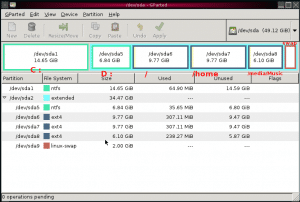
– پارتیشن C همان پارتیشنی هست که سیستم عامل ماکروسافت ویندوز در آن نصب می باشد
– پارتیشن D همان پارتیشنی می باشد که برنامه های ویندوز در آن می باشد(ممکن است شما علاوه بر این پارتیشن های ویندوزی دیگری نیز داشته باشید)
– پارتیشن / یا همان اسلش که فدورا در آن نصب می شود.(حداقل فضا 10 گیگابایت)
– پارتیشن home/ که اطلاعات کاربران فدورا در آن قرار می گیرند.(مقدار فضای آن را بر اساس تعداد کاربران سیستم در نظر بگیرید،مثلا 10 گیگابایت)
– پارتیشن media/Music/ که اطلاعات و فایل ها را در آن ذخیره می کنیم(مقدار فضای آن را بر اساس اطلاعات خود در نظر بگیرید)
– پارتیشن swap( حداکثر 2 گیگابایت در نظر بگیرید)
اینها پارتیشن هایی بودند که ما در این آموزش در نظر گرفته ایم و ممکن است شما چیزی بیشتر از این پارتیشن ها داشته باشید.در کل روند پارتیشن بندی و نام گذاری آنها به همین صورت می باشد.
نکته اینکه برای نصب فدورا ، پارتیشن های / و swap ضروری می باشند و سایر پارتیشن ها اختیاری می باشند.
برای شروع دیسک DVD فدورا را درون درایو دیسک خوان سیستم قرار دهید تا سیستم از روی آن Boot شود.(برای تنظیم کردن Boot از روی درایودیسک خوان ممکن است باید وارد BIOS سیستم شوید)
بعد از Boot شدن از روی DVD فدورا با همچین صفحه ای روبرو خواهید شد که برای شروع نصب دکمه Enter را فشار دهید :
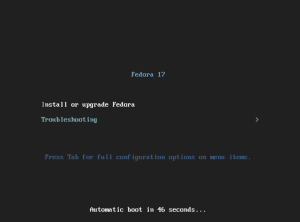
سپس با همچین صفحه ای روبرو خواهید شد :
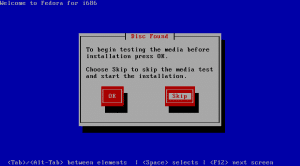
در این مرحله همانطور که در تصویر بالا مشخص است شما می توانید قبل از شروع به نصب فدورا دیسک DVD را از نظر سالم بودن چک کنید.اگر از دیسک DVD خود مطمئن هستید دکمه Skip را انتخاب و Enter کنید تا با صفحه زیر روبرو شوید که باید زبان نصب را انتخاب کنید.(هر چند می توانید زبان شیرین پارسی را نیز انتخاب کنید.)
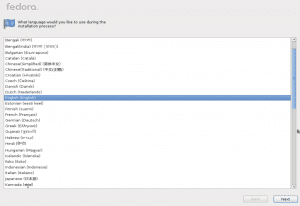
در مرحله بعد باید نوع صفحه کلید خودتان را انتخاب کنید(بهتر است همان حالت پیش فرض بماند)
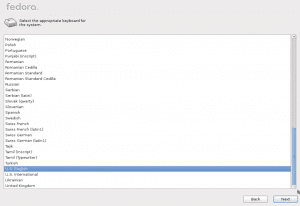
بعد از اینکار با صفحه زیر روبرو خواهید شد که برای انتخاب هارد سیستم می باشد.
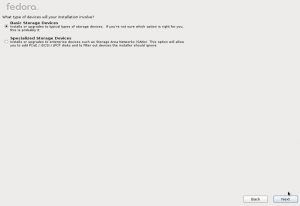
گزینه ی اول که به صورت پیش فرض انتخاب شده است را بگذارید و سپس روی دکمه Next کلیک کنید تا این صفحه را مشاهده نمایید :
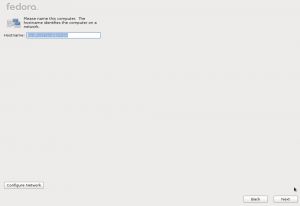
در این مرحله می توانید یک نام به کامپیوتر خود اختصاص دهید و سپس روی دکمه Next کلیک کنید تا وارد این صفحه شوید :
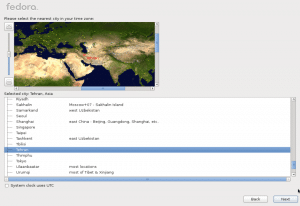
شما می توانید Tehran را انتخاب و روی دکمه Next کلیک کنید.
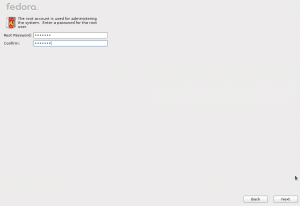
در این مرحله شما باید پسوردی بیش از شش کارکتر برای کاربر root سیستم انتخاب کنید.جهت اطلاع گفتنی است که این کاربر یکی از کاربران مهم سیستم می باشد و مدیریت کامل سیستم را بر عهده دارد پس در انتخاب و نگهداری پسورد آن دقت کنید.
اگر پسوردی ساده انتخاب کرده باشید و روی دکمه Next کلیک کنید با همچین پنجره ای مواجه خواهید شد :
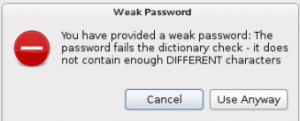
اگر تمایل به استفاده از همین پسورد را دارید می توانید روی دکمه Use Anyway کلیک کنید تا وارد این مرحله از نصب شوید :
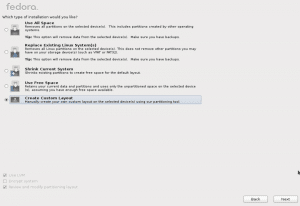
همانطور که گفته شد ما می خواهیم به صورت سفارشی نصب را انجام دهیم بنابراین گزینه آخر یعنی Create Custom Layout را انتخاب می کنیم و سپس روی دکمه Next کلیک می کنیم تا وارد این مرحله شویم و به صورت دستی پارتیشن های خود را انتخاب و تنظیمات مورد نظر را اعمال می کنیم :
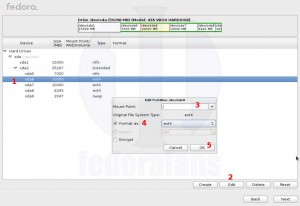
همانطور که در تصویر بالا مشاهده می کنید کافی است چند مرحله ساده را انجام دهیم که به شرح زیر می باشد :
مرحله 1 : ابتدا کافی است پارتیشن مورد نظر خود را که قرار است فدورا در آن نصب شود را انتخاب کنید.
مرحله 2 : روی دکمه Edit کلیک کنید تا پنجره کوچک Edit Partition نمایش داده شود.
مرحله 3 : از کادر می توانید / را انتخاب کنید یا اینکه خودتان آن را بنویسید.
مرحله 4 : اگر تمایل به فرمت کردن دارید کافی هست که تیک آن را فعال کنید.به صورت پیش فرض فدورا 17 از فایل سیستم ext4 استفاده می کند.
مرحله 5 : بعد از انجام مراحل بالا کافی است روی دکمه ok کلیک کنید.
با انجام این مراحل در واقع ما پارتیشن / که فدورا در آن نصب می شود را معرفی کردیم.برای معرفی کردن سایر پارتیشن ها نیز به همین ترتیب عمل می کنیم.به تصاویر پایین دقت کنید :
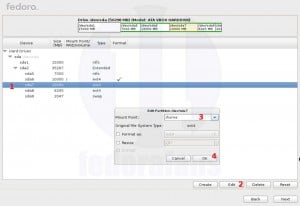
در تصویر بالا ما پارتیشن home/ را معرفی کردیم که در واقع اطلاعات کاربران سیستم در این پارتیشن قرار می گیرد.توجه داشته باشید که تیک Format را نگذاشته ایم زیرا ممکن است شما در این پارتیشن اطلاعات داشته باشید به ویژه زمانیکه قصد تعویض فدورا را داشته باشید.
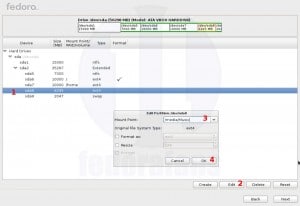
در تصویر بالا ما پارتیشن media/Music/ را معرفی کردیم که به جای Music شما هر نامی می توانید بنویسید.نکته اینکه ما باز تیک Format را نگذاشته ایم.
به همین ترتیب شما می توانید پارتیشن های خود را نامگذاری کنید.
بعد از معرفی کردن پارتیشن ها کافی است تا روی دکمه Next کلیک کنید تا با این پنجره روبرو شوید :
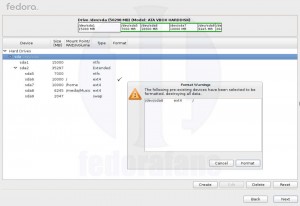
در پنجره مشاهده شده به شما اطلاع می دهد که چه پارتیشن هایی را برای فرمت کردن انتخاب کرده اید که در صورت اطمینان از اینکار می توانید روی دکمه Format کلیک کنید تا این پنجره را مشاهده کنید :
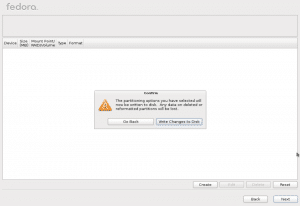
برای تایید و آغاز عملیات فرمت،روی دکمه Write Changes to Disk کلیک کنید تا در چند ثانیه پارتیشن های مورد نظر فرمت شوند که بعد وارد این مرحله خواهید شد :
در این قسمت که در تصویر بالا مشاهده می کنید محل نصب Boot Loader که وظیفه آن بوت کردن سیستم عامل است مشخص می شود که بهتر است پیش فرض آن را تغییر ندهید و همچنین با فعال کردن قسمت Use a Boot Loader Password این پنجره را مشاهده می کنید که برای امنیت بیشتر Boot Loader می توانید برای آن پسورد در نظر بگیرید.
بعد از تنظیمات قسمت بوت لودر به این قسمت می رسیم :
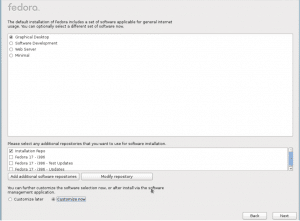
با انتخاب گزینه ی Customize Now در پنجره بالا می توانیم به صورت سفارشی بسته هایی که مایل هستیم نصب شوند را به صورت دستی انتخاب کنیم.بسته ها به صورت دسته بندی شده تقسیم می شوند و بنا به نیاز می توانیم آنها را انتخاب کنیم :
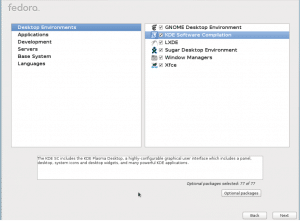
با توجه به تصویر بالا به همراه DVD فدورا چندین میزکار ارائه می شود که می توانید بنا به سلیقه آنها را نصب کنید.
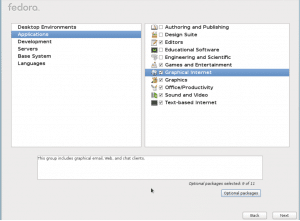
در قسمت Applications برنامه های کاربردی به صورت گروهی دسته بندی شده اند که می توانید آنها را جهت نصب انتخاب نمایید.
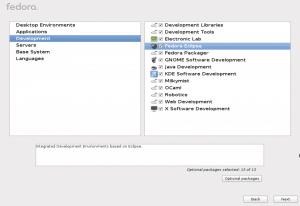
در قسمت Development کتابخانه ها و مفسر ها و زبان های برنامه نویسی قرار دارند که توصیه می شود آنها را نصب کنید زیرا اگر بعدا بخواهید یک برنامه را از روی Source Code نصب کنید به آنها احتیاج پیدا خواهید کرد.
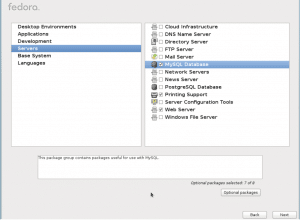
در قسمت Servers تعداد زیادی سرویس وجود دارد که بنا به نیاز خود می توانید آنها را جهت نصب انتخاب کنید.
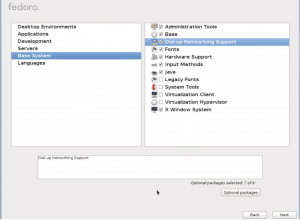
در قسمت Base System تعداد زیادی برنامه مدیریت سیستم وجود دارد که می توانید از آنها استفاده نمایید.
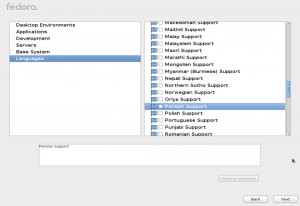
در قسمت Languages تعداد زیادی از زبان ها وجود دارد.
بعد از انتخاب بسته های مورد نظر خود و کلیک روی دکمه Next نصب فدورا آغاز می گردد :
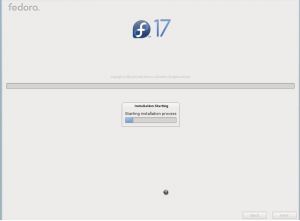
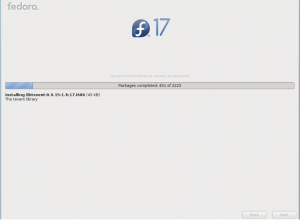
مدت زمان نصب بستگی به سخت افزار سیستم و تعداد بسته های انتخابی شما دارد.پس از اتمام نصب با این پنجره روبرو خواهید شد :
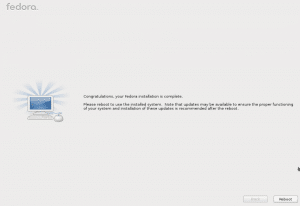
که کافی است روی دکمه Reboot کلیک کنید تا سیستم راه اندازی مجدد شود.بعد از آغاز به کار سیستم با همچین صفحه ای مواجه خواهید شد :
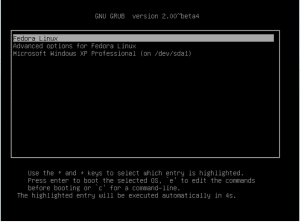
در واقع این همان صفحه Boot Loader Grub است.اگر مایل هستید با سیستم عامل دیگری Boot شوید کافی است با دکمه های جهت نمای صفحه کلید آن را انتخاب و Enter کنید تا سیستم با آن Boot شود.
ما با فدورا Boot می شویم تا نصب را کامل کنیم و این پنجره را مشاهده خواهیم کرد :
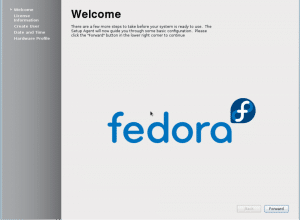
این صفحه خوش آمد گویی فدورا است که برای ادامه کار روی دکمه Forward کلیک کنید تا پنجره زیر را مشاهده کنید :
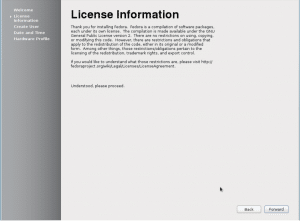
در این صفحه اطلاعاتی در مورد مجوز فدورا مشاهده خواهید کرد.برای ادامه کار روی دکمه Forward کلیک کنید.
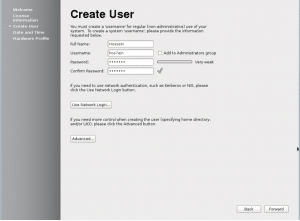
همانطور که در تصویر بالا مشاهده می کنید باید مشخصات کاربری خود را وارد کنید تا از این به بعد با این مشخصات به سیستم وارد شوید.
توجه داشته باشید Full Name جهت نمایش حساب شماست،ولی User Name نامی است که شما با آن به سیستم Login می کنید.
بعد از تکمیل مشخصات روی دکمه Forward کلیک کنید تا وارد این قسمت شوید :
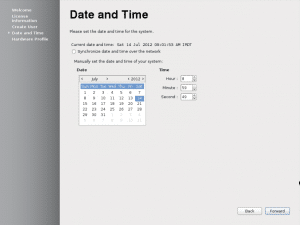
در این قسمت می توانید تاریخ و ساعت سیستم را بازبینی کنید یا اینکه آنها را تنظیم کنید.پس از اینکار روی دکمه Forward کلیک کنید.
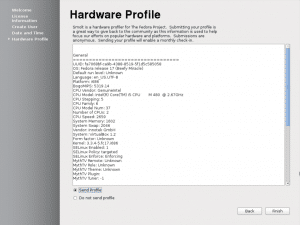
در این مرحله شما لیستی از سخت افزارهای سیستم خود را مشاهده خواهید کرد.که جهت ارسال این مشخصات به توسعه دهندگان فدورا می توانید گزینه ی Send Profile را انتخاب کنید که اینکار بعد از اولین اتصال سیستم با اینترنت انجام خواهد گرفت.
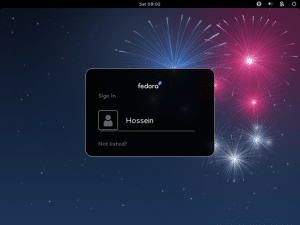
بعد تنظیمات، شما به صفحه Login می رسید و می توانید با انتخاب حساب خود و وارد کردن پسورد وارد فدورا شوید.
اگر می خواهید با میزکار دیگری وارد شوید کافی است پس از انتخاب حساب خود روی گزینه ی Session کلیک کنید و مانند تصویر زیر پس مشاهده میزکارهایی که روی سیستم خود نصب کرده اید،یکی را انتخاب کنید تا با آن به فدورا Login کنید.
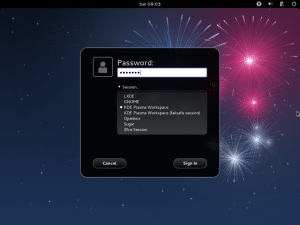
اگر میزکار KDE را انتخاب کنید پس از دیدن یک Splash Screen زیبا وارد محیط این میزکار جذاب خواهید شد :

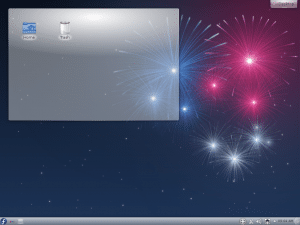
تبریک عرض میکنم.شما با موفقیت توانستید فدورا نصب کنید.همیشه فدواریی باشید 😉


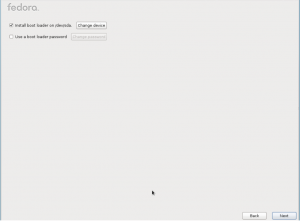
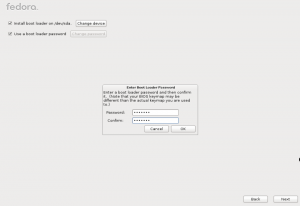
مرسی حسین، خیلی خیلی کامل و عالی بود
خسته نباشی
قربونت هوتن جان 😉
آخه فدورا 17 برای نصب در مرحله نصب Grub با مشکل مواجه میشه اونجا باید چیکار کنیم
روی بعضی از سیستم ها شاید اینطور باشه!دیدگاه هایی که برای این پست گذاشته شده رو بخونین :
http://fedorafans.com/1391/03/09/1170/
بچه ها من این نسخه رو دانلود نکردم
واسه مشکل Grub ببینین میشه با دستور زیر grub رو بازسازی یا نصب کنین:
grub-install /dev/sdx
یا یه چیزی این مایه ها!!!
البته باید از نسخه لایو فدورا یا ابونتو یا حالت ریکاوری اینا استفاده کنین
چون از گراب 2 توی فدورا 17 استفاده میشه توی اون دستور هم باید بزنید :
grub2-install /dev/sdX
سلام خدمت دوستان من تصمیم گرفتم از ویندوز به سیستم عامل لینوکس بیام من قبلا از اوبنتو استفاده کردم ولی کارت گرافیک منو نشناخت حالا میخام فدورا 17 رو نصب کنم کسی از دوستان هست که با کارت گرافیک nvidia GeForce 9600 GT رو فدورا 17 مشکل داشته باشه یعنی کارت گرافیک اونو نشناسه؟؟؟
درود
من که Nvidia 7300 دارم و مشکلی نیست.اصولا نباید مشکلی برای شما باشه
پیروز باشید
سلام حسین جان
قبل از هر سخنی بابت مقاله کامل و کاربردی که نوشتی بینهایت ازت تشکر میکنم و بهت خسته نباشید میگم.
راستش من دیدم برای سهولت در نصب فدورا بهتره که این مقاله بصورت یک فایل pdf دربیاد و قابل جابجایی باشه. جسارتا این اجازه رو به خودم دادم تا مقاله فوق العاده ارزشمند و گرانبهای حضرتعالی رو به صورت pdf تبدیلش کنم. امیدوارم کم و کاستی هاش رو به بزرگی خودت ببخشی.
اینم لینکش
http://libooks.ir/index.php/installing/396-fedora-17-installation
یا علی
درود بر شما فرشید جان
کار خوبی کردین.عالیه.
راستش خودم هم همچین قصدی داشتم و خواستم براتون ارسالش کنم ولی فرصتش پیش نیومد.
پیروز باشید
سلام
من نسخه 16 رو نصب کرده ام
اما هر کاری می کنم نمیتونم با root وارد بشم، هیچ پیغامی هم نمیده و بصورت خودکار سویچ میشه روی کاربر دیگه ای
چه باید کرد؟
اگر پاسخ رو به ایمیل ارسال بفرمایید ممنون می شم
درود
اگه بخواین که به صورت گرافیکی به کاربر root لاگین کنین باید بگم که این قابلیت به صورتت پیش فرض غیر فعال است به خاطر مسایل امنیتی که بهتره اینکار را انجام ندین
سلام
چطور bumblebee را با درایور انویدیا در فدورا 17 نصب کنم ؟
با درود
اینجا رو ببیند :
https://fedoraproject.org/wiki/Bumblebee
با سلام.ممنون ميشم ازتون اگه فايل آموزش فدورا را برام ميل كنيد
با درود
منظورتون کدوم آموزش هست؟
پیروز باشید
salam.khaste nabashid.mitunid amoozeshe upgrade fedora be raveshe yum ro begozarid?
man be engelisi mosallat nistam.
mamnun.
با درود
فدورا چند رو می خواین آپگریت کنین؟
salam.fedora 14 ro.
اول اینکه فدورا 14 دیگه پشتیبانی نمیشه.
دوم اینکه بهتره شما با dvd اون رو به 15 و به ترتیب همینطور آپدیت کنین تا به نسخه جدید برسین یا اینکه کلا نسخه جدید رو نصب کنین.
tanha hamin yek rah vojud dare?
اگه از فدورا 14 بخوای آپگرید کنی میشه گفت آره.
سلام ببخشید من به یک مشکل بزرگ برخورد کردم اگه لطف کنید کمک کنید ممنونتون میشم .
زمانی که فدورا بالا میاد وقتی داره صفحه لود میشه (ی سفیدی میاد بعد ارم فدورا ) یکدفعه میپره و میره تو صفحه ی متنی و اولش مینویسه cannot open font file true و متن های دیگر .
در ضمن اگه زحمتی نیست آپگرید کردن فدورا ۱۷ به فدورا ۱۸ با دستور yum را اموزش دهید
سلام
ببخشید من به یک مشکل بزرگ برخوردم اگه کمک کنید ممنون میشم .
بعد از این که سیستم میاد بالا در صفحه لودینگ ( آرم فدورا میاد در اون صفحه) یکدفعه میپره و میره تو صفحه ی متنی که اولش نوشته cannot open font file true
درود بر شما
خب بعدش چه اتفاقی رخ میده!؟؟کامل و بیشتر توضیح بده
پیروز باشید
اول معذرت میخوام بابت این که سوال رو دو بار نوشتم .
بعدش دیگه نمیتونم برم تو دسکتاب تو حالت گرافیکی نمیره و یک نوشته مثل ترمینال باز میشه.
مثل محیط داس . با حالت ریکاوری هم همینطوره.
این مشکل هر وقت کرنل رو اپدیت میکنم به وجود میاد.
البته کرنل به صورت ناخواسته اپدیت میشه به همرا نرم افزار
با اجازه شما من دوباره فدورا ۱۷ رو نصب کردم و تصمیم گرفتم نرم افزار ها رو جداگانه اپدیت کنم
درود بر شما
خواهش میکنم گلم
کاش یه خورده جزئیات کار رو بیشتر توضیح میدادی ولی خب فکر کنم این به خاطر نصب کردن درایور کارت گرافیکتون است که باید روی کرنل جدید اون رو هم نصب کنین.یا اینکه می تونید اون رو پاک کنین.یا اینکه ببینید با یک نسخه ی پایین تر از کرنل سیستم بوت میشه؟
پیروز باشید
یه گل تقدیم به نویسنده این مطلب
با سلام وتبریک عید
خیلی کامل بود متشکرم
با درود
عید شما مبارک.
خواهش می کنم.
سلام من هنگام نصب بعد از اینه محل نصب بوت بصورت پیشفرض انتخاب می کنم این خطا رو میده
unable to read group information from repositoies.this is the problme with the generation of of your install tree
حالا باد چیکار کنم؟
من دقیقا پارتیشن بندی رو درست انجام میدم توی فدورا 20 ولی ارور میده که
you have not created a bootloader stage1 target device.
you have not created a bootable partition.
چی کار باید بکنمش دقیقا؟
نصب فدورا 20 با فدورا 17 یه خورده فرق میکنه ولی خب کلیات همونه.
به هر حال باید مشخصات و جزییات پارتیشن ها رو بگی که بشه نظر داد.
سلام.ممنون از سایت مفیدتون.من یه مشکل تو نصب فدورا 17 دارم . وقتی که سیستم بالا میاد بعد از زدن اینتر ارور ها پشت سر هم پایین میاد و اخر سیستم راه اندازی نمیشه ! لطفا کمکم کنید!
با درود
توی چه مرحله ای از نصب enter میزنید و دقیقا اون پیغام رو اینجا بزارید.
البته پیشنهاد میشه که فدورا 20 نصب کنید.
پیروز باشید
سلام.همون ابتدای نصب روی اولین گزینه اینتر میکنم که ارور میده
سلام….سیستم من وقتی با dvdراه اندازی میشه بعد از زدن enter تو اولین مرحله روی اولین گزنیه انباری از ارور ها رو میاره!خواهش میکنم کمک کنید…(با تشکر)
یه عکسی چیزی از اون error که میگین اینجا بزارین
سلام منم دقیقا مشکل حامد رو دارم
در همون اول که سیستم از روی DVD بوت میشه و گزینه نصب رو انتخاب میکنم کلی خطا میاد و وارد Check DVD نمیشود
چطور عکس بذارم؟
در ضمن من دارم فدورا 16 رو نصب میکنم چون قبلا روی این ویرایش، نصب کدهای برنامه مورد نظرم رو انجام دادم و خیالم راحته که بی مشکله، ترجیحا میخوام از همین ویرایش استفاده کنم.از درست بودن دی وی دی مطمئنم چون توی لپ تاپم امتحانش کردم.
خواهش میکنم پاسخ بدید.
خب اینجوری نمیشه فهمید که اون پیغام هایی که میده واقعا error هستن یا چی!؟به خاطر همین هست میگم یه عکس بزارید که بشه بهتر نظر داد.
ولی پیسنهاد میکنم از آخرین نسخه ی فدورا یعنی فدورا 20 استفاده کنید.
سلام. ممنون از اموزشتون. من یه مشکل دارم که اگه کمکم کنین ممنون میشم. در هنگام نصب فدورا 15 بعد از پارتیشن بندی و بوت لودر میگه کانشکن به اینترنت ندارین و فقط یه گزینه داره (exit installer) که باعث خروج از نصب میشه. راه حلی داره که بدون نیاز به اینترنت نصب بشه؟؟
درود بر شما
اول اینکه فدورا 15 دیگه پشتیبانی نمیشه و بهتره که از فدورا 20 استفاده کنید.
اگر مطابق با این آموزش پیش رفته باشین مسلما نباید به مشکلی بر بخورید.در نهایت می تونید اون پیغام رو اینجا بزارید تا بشه بهتر راهنمایی کرد.
سلام من توی قسمت نصب مشکل ندارم ولی وقتی به پایان مرحله ای که قبل ریبوت میاد میرسم ارور بوت لودر میده ولی بعدش مینویسه نصب کامل شد و وقتی سیستم رو ریبوت میکنم خودکار ویندوز لود میشه و وقتی میخوام دوباره فدورا رو نصب کنم میگه قبلا نصب شده جایگزین کنم یا اپگرید
فدورا نسخه 17 64bit
سیستم لپتاپ ایسوز !7
ویندوز 8.1 64bit
درود بر شما اول از هر چیزی پیشنهاد می کنم فدورا ۲۱ نصب کنید.فدورا ۱۷ دیگه پشتیبانی نمیشه.
یه عکس از اون پیغامی که میده بدین و از اون صفحه بوت
سلام من هنگام نصب متاسفانه اکانت فول نیم و یوزر نیم ندادم وقتی به صفحه home میرسه یوزر نیم میخاد که ندادم و نمیتونه وارد بشه و کادر نمیره در واقع نمیتونه وارد دسکتاپ شه چیکار کنم
درود بر شما
با حساب root وارد بشید و یه کاربر جدید بسازید.